PADS无模命令大全
1、DO命令:在LAYOUT中孔的切换。
2、N命令:高亮网络,如(N ch4)便可以高亮GND的网络;Ctrl +U 便可以取消高亮网络。
3、O命令:切换pcb上元素透明显示,一般在pcb中 关于铜箔的覆盖有些线和孔会看不到 可以通过无模命令 “O”查看。
4、PO命令:切换走线层自动铺铜显示;在layout中查看走线时,可以通过“PO”来关闭pcb的覆铜。
5、SPO命令:切换混合层自动覆铺铜显示;在layout中存在有混合平面层时,可以通过“SPO”来关闭pcb的覆铜。
6、Q命令:快速测量命令;(例如)通过无模命令Q 便可以快速知道两线之间的距离是多少。
7、QL命令:快速显示长度报告;选中某个网络,输入无模命名“QL”便可以显示该网络长度的信息。
8、R命令:改变显示线宽;输入R+线宽,便可改变PCB中显示线宽。
9、T命令:透明显示切换,多层板上常使用。可以通过输入无模命令T 来查看每一层的线路。
10、UMM命令:将当前设计单位切换为公制单位(MM)。
11、UM命令:将当前设计单位切换为英制单位(MIL)。
12、W命令:改变走线的线宽,通过输入无模命令 (W+ 所要改变的线宽)。
13、G命令:设计格点设置;通过输入无模命令(G+ 所要改变的格点),如G25,设置设计格点为25。
14、GD命令:设计显示格点设置;通过输入无模命令(GD+ 所要显示的格点),如GD25,设置显示格点为25。
15、S命令:跳转到绝对坐标;通过输入无模命令 (s+ X,Y)跳转到相对应的坐标,如S 100 100,跳转到坐标位置为(100,100)。
16、SX命令:Y轴位置不变,跳转到X轴的绝对坐标。
17、SY命令:X轴不变,跳转到Y轴的绝对坐标。
18、SR命令:跳转到相对坐标;通过输入无模命令 (SR+X,Y),如SR 100 100,跳转到坐标位置为(当前位置X+100,当前位置Y+100)。
19、SS命令:检索并选中器件;如SS R1,搜索R1器件。
20、AA命令:任意角度布线;通过输入无模命令AA,来切换走线的角度为任意角度。
21、AD命令:45度角布线;通过输入无模命令AD,来切换走线的角度为45角度。
22、AO命令:直角布线;通过输入无模命令AO,来切换走线的角度为直角。
设置铜箔效果:
1.打开PADS格式的PCB源文件,Ctrl+Enter—>选中栅格和捕获–>栅格–>铜箔–>2(记为A)
2.分别选中TOP和Bottom的铺铜–>特性–>宽度–>6------>即为实心铜皮(记为B)
若B>A–>是实心铜 B<A是网状铜
2.解决办法:
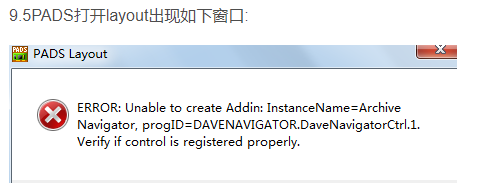
以管理员身份打开CMD,注意,必须是以管理员身份哦!
然后进入安装PADS的目录:
C:\Windows\system32>D:
D:\MentorGraphics\9.5PADS\SDD_HOME\Programs>
然后执行命令安装:
D:\MentorGraphics\9.5PADS\SDD_HOME\Programs>REGSVR32 /S DaveNavigator.ocx








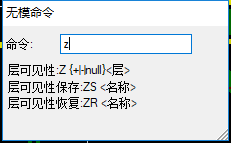













 243
243











 被折叠的 条评论
为什么被折叠?
被折叠的 条评论
为什么被折叠?








